【Mp3tag中文版下载】Mp3tag中文版 v2.98 绿色汉化版
软件介绍
Mp3tag中文版是一款能够帮助用户快速搜索歌曲的辅助工具。世界上歌曲千千万,用户收藏了这些内容需要根据名称、专辑吗、歌手或者文件大小进行排序,才能够轻松找到需要的歌曲,使用个性化的标签或者文件名,对所有曲目进行有序排列。Mp3tag中文版支持AAC、flac、MP3等各种文件格式,十分好用。
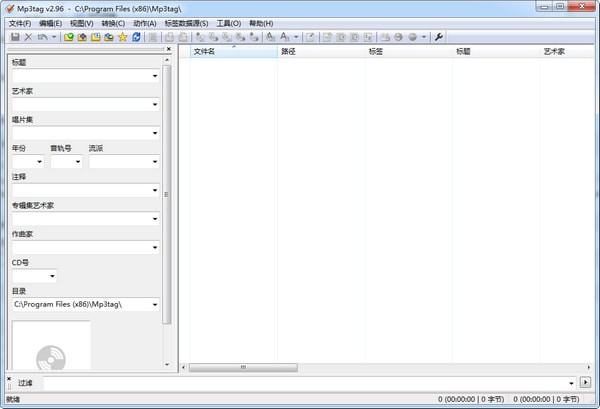
软件特色
1、一次对对多个文件写入 ID3v1.1、 ID3v2、APEv2等标签
2、自动创建列表
3、Mp3tag支持扫描子文件夹
4、删除多个文件的部分或者这个标签内容
5、给予标签信息重命名文件
6、从文件名导入标签
7、格式化标签和文件名
8、用标签和文件名替换字符
9、输出标签信息为用户定义的格式
10、Mp3tag从在线数据库导入标签信息
11、从本地数据库导入标签信息
Mp3tag中文版使用教程
1、打开你MP3文件所在的文件目录
步骤:菜单中“文件“ – ”改变目录“,此时会出现文件目录选择,选择上你MP3所在的目录。
技巧:可以采用”更改目录“菜单,则下一次启动的时候,就自动打开你更改过的目录。
2、选择要更改的文件。
步骤:打开目录后,在右面的列表中会出现MP3文件,选择你要更改的MP3音乐,右键点击就可以。
技巧:可以按住CTRL键进行多个选择、或按住SHIFT键进行一排进择。
3、移除标签
步骤:菜单中“文件“ – ”移除标签“,则把你所选择的MP3的标签清除。
Mp3tag怎么设置中文
1、首先,我们打开Mp3tag,进入如下所示的软件主界面。
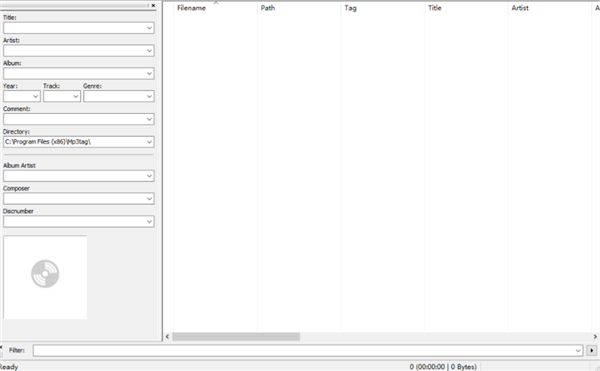
2、我们在菜单栏上点击“tool”按钮,在呼出的操作选项中选择“options”。

3、随后呼出如下的选项窗口界面。
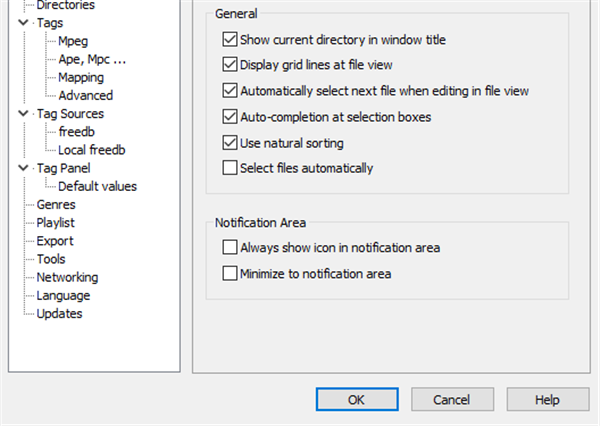
4、我们在左侧的选项列表中选择“language”选项。
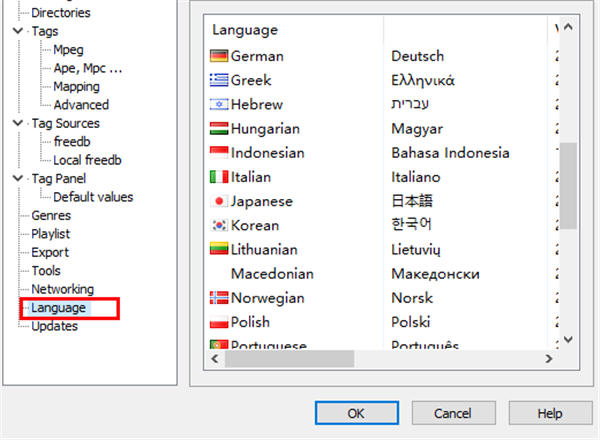
5、随即,我们在语言列表中选择简体中文。
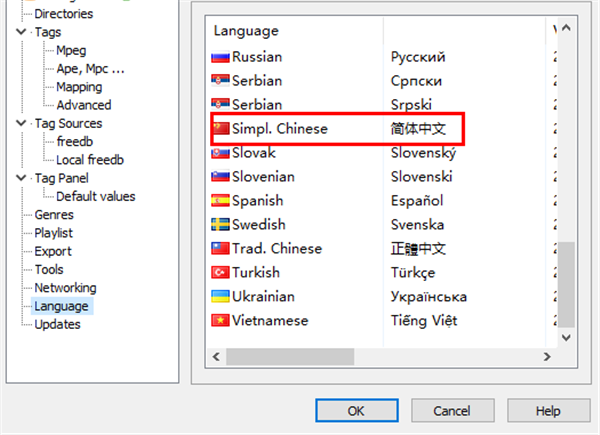
6、弹出了如下的确定设置按钮,我们点击“是”按钮。
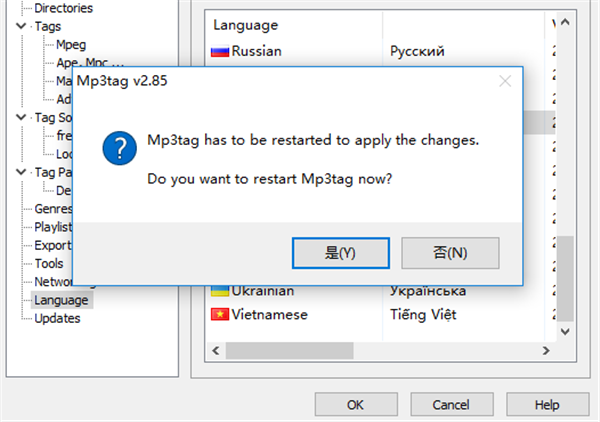
7、如图,我们的界面即可设置为中文界面。
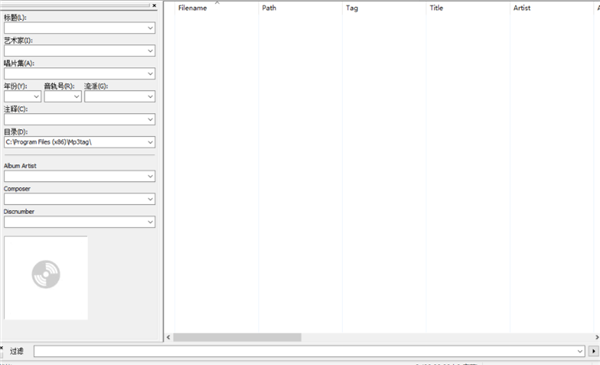
安装方法
1、在知识兔下载Mp3tag中文版安装包
2、使用压缩软件进行解压(推荐使用WinRAR)
3、点击“mp3tagv298setup.exe”文件开始安装
4、选择设置语言模式
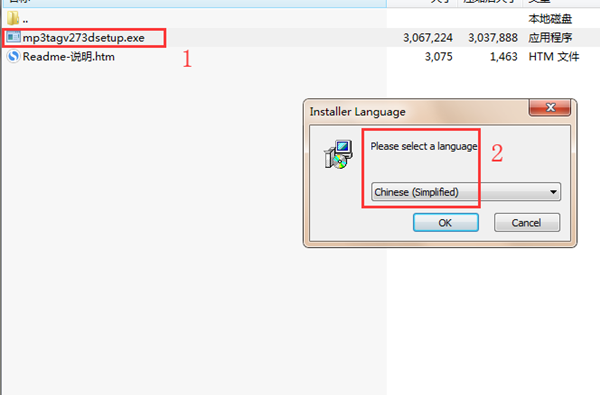
5、单击【下一步】继续安装 Mp3tag
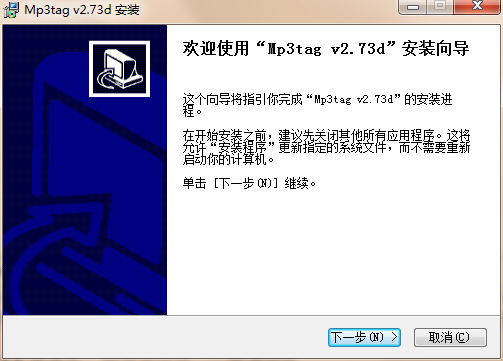
6、阅读协议并选择【我接受】,继续安装 Mp3tag
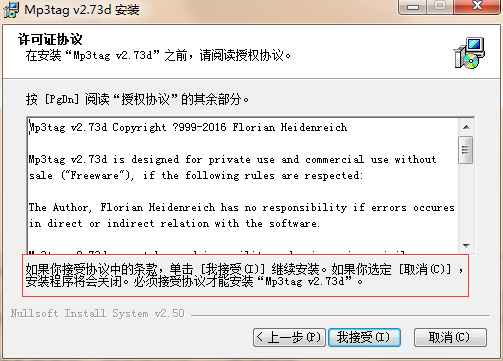
7、请选择你需要安装的组件
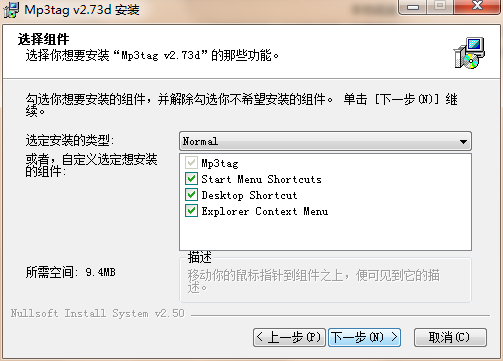
8、该处可选择 Mp3tag 安装位置,如有需要可点击【浏览】进行设置
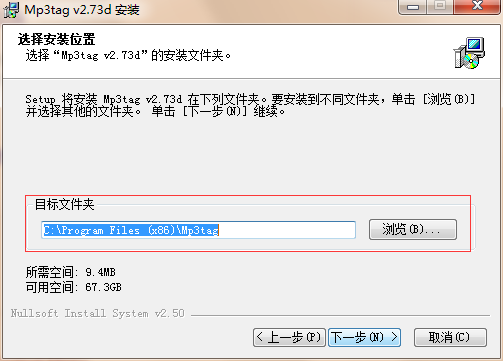
9、选择开始菜单文件夹,进行创建快捷方式
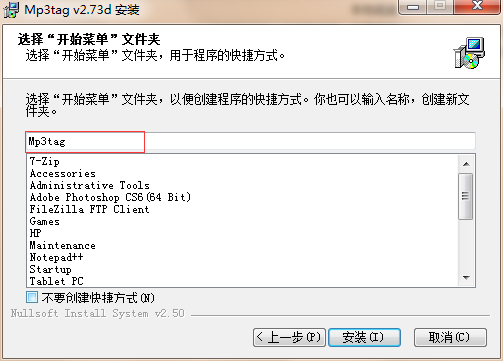
10、安装完成,点击【下一步】
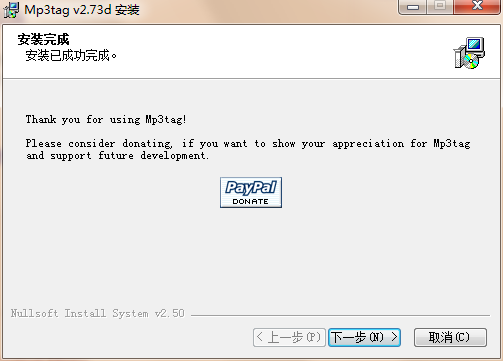
下载仅供下载体验和测试学习,不得商用和正当使用。
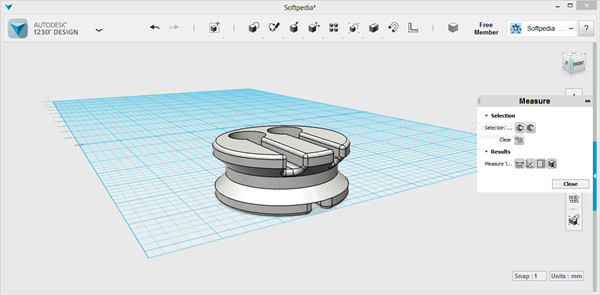
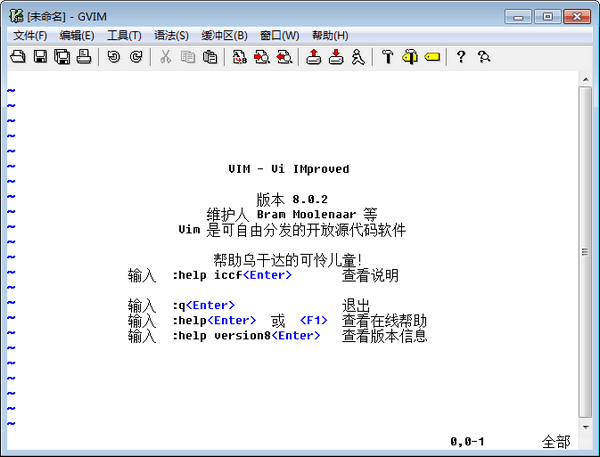
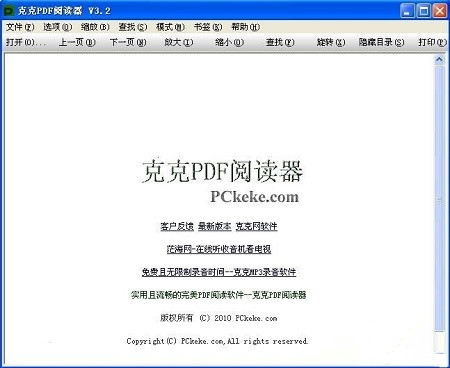
发表评论